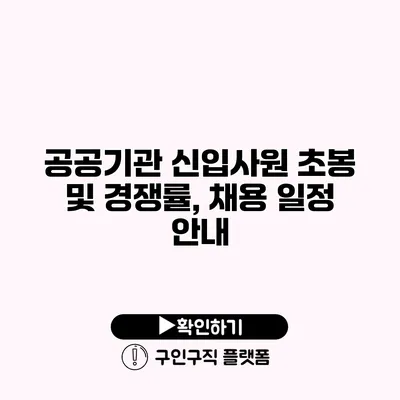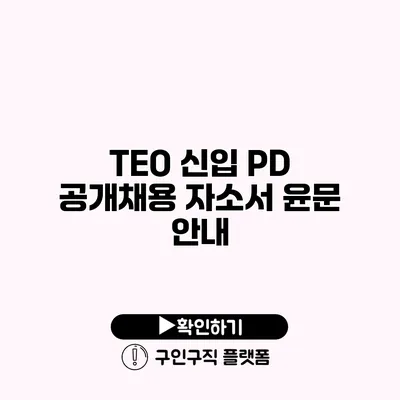iCloud로 사진을 저장하고 공유하는 완벽 설명서: 애플 사용자 필독
매일 우리는 스마트폰으로 사진을 찍고, 중요한 순간들을 기록합니다. 하지만 이러한 소중한 사진들을 안전하게 저장하고 다른 사람과 공유하는 것은 많은 사용자들에게 도전 과제가 될 수 있습니다. 이 설명서에서는 iCloud를 활용하여 사진을 안전하게 저장하고 간편하게 공유하는 방법을 상세하게 설명합니다.
iCloud로 사진을 저장하는 방법: 안전하게 백업하기
사진은 우리의 소중한 기억을 담고 있는 중요한 자산이에요. 그래서 이를 안전하게 저장하는 방법은 매우 중요하죠. iCloud는 애플 사용자들에게 제공하는 매우 유용한 저장 옵션으로, 사진을 안전하게 백업하고 관리할 수 있는 다양한 기능을 제공해요. 이제 iCloud를 통해 사진을 안전하게 저장하는 방법을 단계별로 알아볼게요.
1. iCloud 설정하기
먼저, iCloud를 사용하기 위해서는 애플 기기에서 설정을 마쳐야 해요. 다음 단계를 따라 해보세요:
- 설정 열기: iPhone이나 iPad의 홈 화면에서 ‘설정’ 앱을 열어요.
- Apple ID 로그인: 화면 상단에서 Apple ID를 확인하고, 아직 로그인하지 않았다면 로그인해요.
- iCloud 선택: ‘설정’ 메뉴에서 ‘iCloud’ 옵션을 선택하고 들어가요.
2. iCloud 사진 보관함 활성화하기
iCloud 사진 보관함 기능을 통해 모든 사진이 자동으로 클라우드에 백업되도록 하세요. 이렇게 하면 기기에 저장될 공간을 절약할 수 있어요.
- iCloud 사진 활성화: iCloud 설정에서 ‘사진’을 탭하고 ‘iCloud 사진’ 옵션을 켜요. 이렇게 하면 모든 사진과 비디오가 자동으로 iCloud에 업로드되고, 필요한 만큼의 저장 공간이 확보되죠.
3. 기존 사진 백업하기
이미 저장된 사진들도 iCloud로 백업할 수 있어요. 방법은 간단해요. 설정이 끝나면 기존의 사진도 자동으로 백업이 이루어지니 걱정하지 마세요.
- 기기에서 사진 업로드 확인하기: 설정 후 ‘사진’ 앱을 열고 모든 사진이 iCloud에 업로드되고 있는지 확인할 수 있어요. 업로드가 완료되면, 각 사진 오른쪽 아래에 구름 아이콘이 나타나요.
4. 사진 관리하기
백업이 완료된 후, iCloud에서 사진을 어떻게 관리할지 고려해야 해요. 필요한 사진만 선택적으로 저장하고 싶을 때 다음과 같은 방법을 사용할 수 있어요.
- 앨범 만들기: ‘사진’ 앱에서 앨범을 만들어 관련된 사진들을 모아보세요. 예를 들어, 여행, 가족, 친구 등 카테고리별로 구분할 수 있어요.
- 사진 삭제 및 복구: 필요 없는 사진은 삭제할 수 있으며, 삭제된 사진은 30일 이내에 복구할 수 있어요. 이 점은 정말 유용하죠!
5. 추가 저장 공간 구매
iCloud의 무료 저장 공간은 5GB로 제한되어 있어요. 만약 사진이 많아 이 공간이 부족하다면, 추가 저장 공간을 구매할 수 있어요.
- 저장 공간 업그레이드: iCloud 설정에서 ‘저장 공간 관리’를 선택하고, 기본 요금제를 초과하는 요금제를 선택할 수 있어요. 요금은 월별로 청구되니, 월간 예산에 맞춰 선택하세요.
6. 사진 백업의 중요성
사진의 안전한 백업은 나중에 큰 도움이 될 수 있어요. 기기 손실, 고장, 또는 실수로 삭제되는 일이 생길 수 있는데, iCloud를 통해 사진을 안전하게 보관해 놓으면 이러한 문제를 예방할 수 있어요.
iCloud를 활용한 사진 백업 방식은 매우 직관적이며, 누구나 쉽게 따라 할 수 있다는 장점이 있어요. 사진이 언제 어떻게 잃어버릴지 모르니, 미리 안전하게 백업해 두는 게 중요해요. 이를 통해 소중한 기억을 잃지 않고 계속 간직할 수 있을 것입니다. iCloud의 다양한 기능을 잘 활용하여 여러분의 사진을 안전하게 보호하세요!
iCloud 사진 기능 활성화하기
iCloud 사진 기능은 애플 기기에서 촬영한 모든 사진과 비디오를 자동으로 iCloud에 저장하는 기능입니다. 이 기능을 활성화하려면 다음 단계를 따르세요:
- 설정 앱 열기: 아이폰이나 아이패드에서 ‘설정’ 앱을 엽니다.
- 사용자 이름 선택: 화면 상단에 있는 사용자 이름을 선택합니다.
- iCloud 선택: ‘iCloud’ 옵션을 선택합니다.
- 사진 선택: ‘사진’ 항목을 선택하고 ‘iCloud 사진’을 활성화합니다.
이 방법을 통해 촬영한 모든 사진이 자동으로 iCloud에 백업됩니다. 예를 들어, 100GB의 iCloud 저장 공간을 활용하면, 약 20.000장의 사진을 저장할 수 있습니다.
iCloud 저장 공간 관리하기
iCloud 저장 공간은 제한이 있습니다. 따라서 저장 용량을 효율적으로 관리하는 것이 중요합니다. 아래의 방법을 사용해 보세요:
- 정기적인 백업: 사진을 주기적으로 백업하고 불필요한 사진은 삭제합니다.
- iCloud 용량 증가: 필요시 유료 요금제를 신청해 iCloud 용량을 늘릴 수 있습니다.
| iCloud 요금제 | 저장 용량 | 가격 (월) |
|---|---|---|
| 무료 | 5 GB | 무료 |
| 기본 | 50 GB | 1.500원 |
| 중간 | 200 GB | 4.500원 |
| 큰 용량 | 2 TB | 12.000원 |
iCloud로 사진 공유하는 방법: 친구와 가족과 간편하게 나누기
iCloud는 사진을 저장하는 것뿐만 아니라, 가족과 친구들과 손쉽게 나누는 데에도 매우 유용한 기능을 알려알려드리겠습니다. 이번 섹션에서는 iCloud를 통해 사진을 공유하는 다양한 방법과 그 장점을 자세히 설명해드릴게요.
1. iCloud 사진 공유를 위한 준비물
- Apple ID: 먼저, iCloud에 로그인할 수 있는 Apple ID가 필요해요.
- Wi-Fi 연결: 고용량 사진을 공유할 때는 Wi-Fi 환경에서 진행하는 것이 좋답니다.
2. iCloud 사진 공유 방법
여기서 설명드리는 방법들은 간단하게 따라 할 수 있어요. 단계별로 살펴보겠습니다.
| 단계 | 방법 | 설명 |
|---|---|---|
| 1 | 사진 앱 오픈 | iPhone이나 iPad에서 사진 앱을 열어요. |
| 2 | 공유 앨범 생성 | ‘앨범’ 탭에서 ‘공유 앨범’을 선택하고 ‘새로운 공유 앨범’을 클릭해요. |
| 3 | 앨범 이름 작성 | 공유할 앨범의 이름을 입력하고 ‘다음’ 버튼을 눌러요. |
| 4 | 친구 추가 | 함께 공유할 가족이나 친구의 이메일 주소를 입력하고, ‘생성’을 클릭해요. |
| 5 | 사진 추가 | 이제 공유하고 싶은 사진을 선택해서 앨범에 추가해요. 공유하는 사람들은 추가된 사진을 볼 수 있어요. |
| 6 | 알림 설정 | 가족이나 친구들이 새 사진을 추가했을 때. 알림 받을 수 있는 설정을 해보세요. |
3. 공유 설정 조정하기
- 사용자 권한 설정: 공유 앨범에서 사용자에게 사진 추가 권한을 줄 수 있어요. 이를 통해 친구들이나 가족이 직접 사진을 추가할 수 있는 경험을 제공할 수 있답니다.
- 댓글 기능: 다른 사용자들끼리의 소통을 위해 사진에 댓글을 달 수 있는 기능도 있어요.
4. iCloud 사진 공유의 장점
| 장점 | 설명 |
|---|---|
| 간편함 | 복잡한 절차 없이 쉽게 사진을 공유할 수 있어요. |
| 실시간 업데이트 | 사진이 추가될 때마다 다른 사람들도 즉시 확인할 수 있답니다. |
| 댓글 소통 | 친구와 가족끼리 사진에 대해 이야기 나눌 수 있어요. |
| 보안성 | Apple의 보안으로 안전하게 사진을 공유할 수 있어요. |
5. iCloud 사진 공유의 단점
| 단점 | 설명 |
|---|---|
| 공간 제한 | 무료 iCloud 계정은 일정 용량만 제공되므로, 용량이 부족할 수 있어요. |
| 인터넷 연결 필요 | 사진을 업로드하거나 확인하려면 인터넷 연결이 필요해요. |
결론적으로, iCloud를 통해 사진을 공유하는 과정은 매우 간편하고, 가족과 친구들 사이의 소통을 더욱 즐겁게 해줄 수 있어요. 소중한 순간을 함께 나누는 방법으로 iCloud 사진 공유를 활용해보세요!
공유 앨범 만들기
iCloud를 사용하면 가족이나 친구와 사진을 쉽게 공유할 수 있는 ‘공유 앨범’을 만들 수 있습니다. 다음은 그 방식입니다:
- 사진 앱 열기: 사진 앱을 엽니다.
- 앨범 선택: 하단의 ‘앨범’ 탭을 선택한 후 ‘+’ 버튼을 눌러 ‘공유 앨범’을 선택합니다.
- 앨범 이름 입력: 원하는 앨범의 이름을 입력하고 ‘다음’을 선택합니다.
- 사람 초대하기: 공유하고 싶은 사람의 이메일 주소를 입력하여 초대합니다.
공유 앨범은 최대 100명까지 초대 가능하며 앨범 내에서 댓글을 달거나 ‘좋아요’를 클릭할 수 있습니다.
링크로 사진 공유하기
또한, 특정 사진이나 비디오를 링크로 공유할 수도 있습니다. 다음과 같이 진행해보세요:
- 공유할 사진 선택: 사진 앱에서 공유할 사진을 선택합니다.
- 공유 아이콘 클릭: 하단의 공유 아이콘 (사각형에서 화살표를 위로 향하는 아이콘)을 클릭합니다.
- 링크 복사: ‘링크 복사’를 선택하여 공유할 수 있습니다.
커스터마이즈 기능 활용하기
공유 중인 사진이나 앨범은 커스터마이징할 수 있는 여러 기능을 알려알려드리겠습니다:
- 댓글 기능: 업로드된 사진에 대해 댓글을 달 수 있어 소통이 용이합니다.
- 사진의 추가/삭제: 공유 앨범에서 사진을 추가하거나 삭제하는 기능으로 최신 내용을 유지할 수 있습니다.
iCloud 사진 저장과 공유의 장단점
iCloud는 사진 저장 및 공유 기능을 제공하는 훌륭한 도구에요. 하지만 모든 서비스와 마찬가지로, 장점과 단점이 존재하죠. 아래에서는 iCloud의 사진 저장 및 공유에 관한 다양한 측면을 살펴볼게요.
장점
-
편리한 백업과 동기화
- iCloud를 통해 사진을 자동으로 백업하고, 여러 애플 기기에서 동기화할 수 있어요. 변경된 사항이 있으면 모든 기기에서 즉시 반영돼요.
-
안전한 저장공간
- 애플의 보안 시스템을 통해 데이터가 안전하게 보호돼요. 이젠 사진을 잃어버릴 걱정 없이 안심하고 사용할 수 있어요.
-
간편한 공유 기능
- 친구나 가족과 쉽게 사진을 공유할 수 있어요. iCloud 링크를 통해 간편하게 여러 사람과 공유할 수 있는 점이 큰 장점이에요.
-
용량 확장 가능
- 기본적으로 제공되는 무료 저장 용량 외에도 필요에 따라 추가 용량을 구매할 수 있어요. 대량의 사진을 저장해야 할 때 유용해요.
-
타 플랫폼과 호환성
- iCloud는 애플 제품 외에도 웹 브라우저를 통해 방문할 수 있어요. 다른 기기를 사용하는 사람들도 쉽게 사용할 수 있죠.
단점
-
용량 제한
- 무료로 제공되는 5GB의 용량은 사실 많은 사진을 저장하기에는 부족할 수 있어요. 추가 용량 구매는 추가 비용이 발생하죠.
-
인터넷 연결 필요
- 사진을 업로드하거나 다운로드하려면 안정적인 인터넷 연결이 필수에요. 인터넷 속도가 느리면 사용이 불편할 수 있어요.
-
애플 생태계 제한
- iCloud는 주로 애플 기기에서 최적화되어 있어요. 다른 플랫폼에서는 사용할 때 불편함이 있을 수 있죠.
-
최종 저장물로 사용 불가
- iCloud는 백업과 동기화 용도로는 훌륭하지만, 단순히 저장공간으로만 사용하기에는 부족한 점이 있어요. 다시 말해, 다른 백업 방식과 결합해 사용하는 것이 좋아요.
-
관리의 복잡성
- 사진이 많아지면 정리하고 관리하기가 어려워지기도 해요. 특히 중복 사진이나 정리하지 않은 사진들이 쌓일 경우 더욱 그렇죠.
결론적으로, iCloud는 사진을 안전하게 저장하고 쉽게 공유할 수 있는 훌륭한 옵션입니다. 하지만 사용하기 전에 장단점을 잘 이해한 후 적절히 활용하는 것이 중요해요.
결론: iCloud로 사진을 안전하게 저장하고 간편하게 공유하자
iCloud를 이용한 사진 저장과 공유는 애플 사용자에게 매우 유용한 기능이에요. 이미 앞선 섹션에서 iCloud를 통해 사진을 안전하게 백업하고, 친구 및 가족과 손쉽게 공유하는 방법을 살펴보았죠. 이제 마지막으로, iCloud를 사용하면서 얻을 수 있는 장점과 주의할 점을 정리해보려고 해요.
iCloud의 장점
-
안전한 백업
- 데이터를 잃어버릴 걱정 없이 사진을 안전하게 보관할 수 있어요.
- 자동으로 백업이 이루어지므로 사용자가 따로 신경 쓸 필요가 없답니다.
-
간편한 접근성
- 모든 애플 기기에서 쉽게 방문할 수 있어요.
- 아이폰, 아이패드, 맥북 등 다양한 기기에서 동일한 사진을 볼 수 있으니 매우 편리하죠.
-
쉬운 공유 기능
- 몇 번의 터치로 친구와 가족과 사진을 나눌 수 있어요.
- 공유 앨범 기능을 통해 여러 사람이 함께 사진을 추가하거나 댓글을 남길 수 있죠.
주의할 점
-
저장 용량
- 무료로 제공되는 5GB 외에 더 많은 용량을 원할 경우 구독 요금이 발생할 수 있어요.
- 필요에 따라 적절한 요금제를 선택하는 것이 중요해요.
-
개인정보 보호
- 클라우드에 저장된 사진은 개인 정보 보호에 신경 써야 해요.
- 공유할 때 적절한 설정을 통해 타인이 의도치 않게 내 사진을 볼 수 없도록 조치해야 해요.
마무리하며
iCloud는 현대의 디지털 시대에 맞춰 사진을 안전하게 저장하고 간편하게 공유할 수 있는 탁월한 솔루션이에요. 사용자는 복잡한 방법을 걱정할 필요 없이, 모든 사진을 클라우드에 업로드하고 언제 어디서든 Access 할 수 있답니다.
결국, iCloud를 활용함으로써 우리는 소중한 순간을 더 안전하게 보관하고, 가까운 사람들과 그 순간을 나누는 즐거움을 누릴 수 있는 거죠. 사진을 찍고, 저장하고, 공유하는 모든 과정이 훨씬 더 간편해진다고 할 수 있어요. 여러분도 iCloud로 안전하고 편리하게 사진을 관리해보세요!